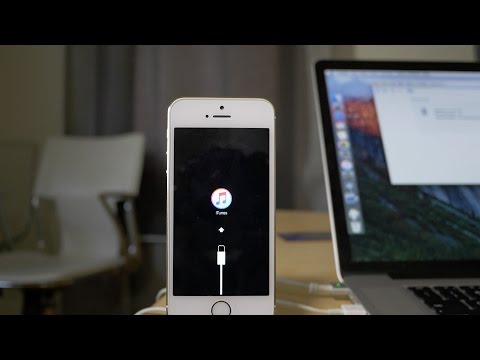
विषय
iOS 9.1 जारी किया गया है, और यदि आप नवीनतम संस्करण में अपडेट हुए हैं, लेकिन iOS 9.0.2 पर वापस जाना चाहते हैं, तो यहां iOS 9.1 से iOS 9.0.2 को डाउनग्रेड कैसे करें।
iOS 9.1 किसी भी तरह से बहुत बड़ा अपडेट नहीं है, लेकिन यह मुट्ठी भर बग फिक्स और सुधार के साथ-साथ कुछ नई सुविधाओं के साथ आता है। सबसे खास बात यह है कि iOS 9.1 150 नए इमोजी के साथ आता है, जिसमें मिडिल फिंगर इमोजी भी शामिल है जिसे यूजर्स कुछ समय से आगे देखना चाहते हैं।
अद्यतन करें: IOS 9.0.2 से डाउनग्रेड करना संभव नहीं है।
iOS 9.1 को नया Apple टीवी सेट करने के लिए भी आवश्यक है, यदि आप सोमवार को एक आने की योजना बनाते हैं, हालांकि यह केवल तभी हो सकता है जब आप अपने iPhone का उपयोग करके Apple टीवी को आसान तरीके से स्थापित करने की योजना बनाते हैं।

यहाँ iOS 9.1 में कुछ अन्य बड़े सुधार दिए गए हैं:
- CarPlay, संगीत, फ़ोटो, सफारी और खोज सहित बेहतर स्थिरता
- मल्टीटास्किंग यूआई में बेहतर प्रदर्शन
- एक समस्या को ठीक करता है जो कैलेंडर को महीना दृश्य में अनुत्तरदायी बना सकता है
- एक समस्या को ठीक करता है जिसने गेम सेंटर को कुछ उपयोगकर्ताओं के लिए लॉन्च करने से रोका
- एक समस्या को हल करता है जिसने कुछ ऐप्स की सामग्री को ज़ूम किया
- उस समस्या को हल करता है जो POP मेल खातों के लिए गलत अपठित मेल गणना का कारण बन सकता है
- एक समस्या को ठीक करता है जो उपयोगकर्ताओं को हाल के संपर्कों को नए मेल या संदेशों से हटाने से रोकती है
- एक समस्या को ठीक करता है जिसके कारण कुछ संदेश मेल खोज परिणामों में दिखाई नहीं देते हैं
- एक ऑडियो संदेश के शरीर में एक ग्रे बार छोड़ दिया है कि एक समस्या को हल करता है
- कुछ वाहक पर सक्रियण त्रुटियों के कारण कोई समस्या हल करता है
- एक समस्या को ठीक करता है जो कुछ ऐप को ऐप स्टोर से अपडेट करने से रोकता है
यदि आप iOS 9.1 में अपडेट हुए हैं, लेकिन नए अपडेट का आनंद नहीं ले रहे हैं, या आप अपने iPhone (iOS 9.1 isn’t jailbreakable) को जेलब्रेक करना चाहते हैं, तो आप अभी भी iOS 9.0.2 को डाउनग्रेड कर सकते हैं।
Apple आमतौर पर आपको iOS के पुराने संस्करण में वापस डाउनग्रेड करने की अनुमति नहीं देता है, लेकिन पहले सप्ताह या एक नए अपडेट के जारी होने के बाद, Apple पिछले iOS संस्करण पर हस्ताक्षर करता रहता है, जिससे थोड़ी देर के लिए संभव हो जाता है।
यहां आपके iPhone या iPad पर iOS 9.1 से iOS 9.0.2 को डाउनग्रेड करने का तरीका बताया गया है।
शुरू करने से पहले
यह महत्वपूर्ण है कि आप iOS 9.0.2 से डाउनग्रेड करने से पहले अपने iPhone का बैकअप लें, क्योंकि डाउनग्रेड करने के लिए उपलब्ध एकमात्र तरीका आपके कारखाने को पूरी तरह से मिटा देगा, और आपके सभी एप्लिकेशन और सेटिंग्स को वापस लाने का एकमात्र तरीका है डाउनग्रेड करने के बाद एक बैकअप।
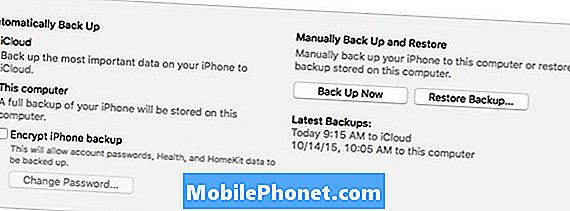
आप आइट्यून्स के माध्यम से बैकअप लेना चाहते हैं और हमारे पास एक बढ़िया गाइड है जो आपको मैक पर प्रक्रिया के माध्यम से ले जाता है। कितना सामान की जरूरत है, इस पर निर्भर करते हुए शायद 10-20 मिनट तक का समय नहीं लगेगा।
यहां तक कि अगर आप अपने ऐप या सेटिंग्स को खोने के बारे में परवाह नहीं करते हैं, तो यह वैसे भी कभी भी वापस करने के लिए दर्द नहीं करता है, जब कुछ गलत हो सकता है, तो इस तरह से आप एक ईंट डिवाइस के साथ समाप्त नहीं होते हैं। यह बहुत दुर्लभ है, लेकिन यह यादृच्छिक समय पर हो सकता है।
IOS 9.0.2 के लिए डाउनग्रेड
अब आप अपने iPhone या iPad को iOS 9.0.2 पर वापस लाने के लिए तैयार हैं। डाउनग्रेडिंग के लिए प्रक्रिया आईट्यून्स के माध्यम से iOS के नए संस्करण में अपडेट करने के तरीके से थोड़ा अलग है, लेकिन यह अभी भी वास्तव में करना आसान है।
पहली चीज जो आपको करने की आवश्यकता है, वह है इस वेबसाइट पर जाएं और अपने विशिष्ट iOS डिवाइस के लिए सही IPSW फ़ाइल डाउनलोड करें। डाउनलोड होने में कुछ समय लग सकता है, क्योंकि फ़ाइल 2.2GB जितनी बड़ी हो सकती है, इसलिए ऐसा होने पर धैर्य रखें।

IPSW फ़ाइल डाउनलोड होने के बाद, अपने कंप्यूटर पर उसका स्थान नोट करें और फिर iTunes खोलें और अपने iPhone या iPad को अपने कंप्यूटर में प्लग करें।
इसके बाद, iTunes डिवाइस के ऊपरी-बाएँ कोने के पास iPhone या iPad आइकन पर क्लिक करके अपने डिवाइस के सारांश पृष्ठ पर जाएं।
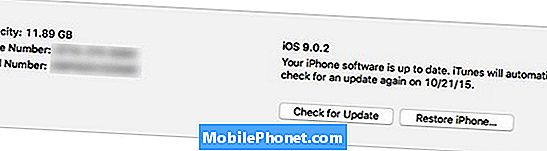
वहां से, नीचे पकड़ो विकल्प / Alt आपके कीबोर्ड पर कुंजी (खिसक जाना विंडोज पर कुंजी) और पर क्लिक करें Iphone पुनर्स्थापित करें जैसा कि आप कुंजी को दबाए रखते हैं। एक फ़ाइल एक्सप्लोरर विंडो पॉप अप हो जाएगी और यह वह जगह है जहाँ आप IPSW फ़ाइल का पता लगाएँगे और उसे खोलेंगे।
iTunes आपके डिवाइस को iOS 9.0.2 पर अपग्रेड करना शुरू कर देगा। इस प्रक्रिया को पूरा होने में लगभग 10-20 मिनट लगेंगे, इसलिए वापस बैठें और आराम करें क्योंकि यह अपनी चीज करता है।
इसके पूर्ण होने के बाद, iTunes आपसे पूछेगा कि क्या आप अपने iPhone को नए iPhone के रूप में सेट करना चाहते हैं या बैकअप को पुनर्स्थापित करना चाहते हैं। यदि आप अपने सभी एप्लिकेशन और सेटिंग्स को अपने डिवाइस पर पुनर्स्थापित करना चाहते हैं, तो दूसरा विकल्प चुनें।
बैकअप के पुनर्स्थापित होने के बाद, आप अभी भी अपने सभी ऐप और सेटिंग्स के साथ iOS 9.0.2 चला रहे हैं।


